Mit QuickTransfer hat DJI eine neue Möglichkeit vorgestellt, die Bilder und Videos von der Drohne ganz ohne Computer und mit hoher Geschwindigkeit auf ein Smartphone oder Tablet zu übertragen. Wir zeigen euch, was QuickTransfer kann und wie es funktioniert.
Ganz ohne Frage: Mit der neuen DJI Mini 2 Drohne hat DJI auch die Käufergruppen im Blick, die zu vor nicht unbedingt zu den typischen Drohnenpiloten gezählt haben. Das Produkt setzt dazu auf einen einfachen Betrieb und eine möglichst intuitive Bedienung.
Tipp: Hier geht es zu unserem ausführlichen Testbericht der DJI Mini 2 Drohne!
Ein weiterer Fokus liegt sicherlich außerdem auf dem schnellen Teilen der eigene Drohnenaufnahmen mit Freunden, Bekannten oder auf Social Media.
Und damit das zukünftig auch für größere Dateien klappt, gibt es ab sofort ein neues Feature: QuickTransfer.
Inhalt
Was ist QuickTransfer?
Unter dem Namen QuickTansfer hat DJI zusammen mit der DJI Mini 2 Drohne und der DJI Fly App 1.2.0 eine neue Funktion zur Datenübertragung zwischen Drohne und Smartphone vorgestellt.
Die Aufnahmen (Videos oder Bilder) werden dabei drahtlos von der Drohen auf das Smartphone oder Telefon kopiert.

Nutzer des DJI Smart Controllers kennen diese Option schon ein wenig länger: Hier nennt DJI das Ganze Go Share (mehr zu Go Share erfahrt ihr hier).
Im Gegensatz zu GoShare macht QuickTransfer aber eine entscheidende Sache anders: Es verzichtet auf den Controller als Mittelsmann bei der Datenübertragung und stellt eine direkt Verbindung zwischen Drohne und Smartphone her.
Dazu verwendet DJI das herkömmliche WiFi-Protokoll. Zur Vereinfachung des Verbindungsaufbaus wird Bluetooth verwendet. Unterstütz wird QuickTransfer zurzeit bisher nur von der DJI Mini 2 Drohne. Das ist auf der technische Ebene sehr interessant: Denn die DJI Mini 2 kann somit mit WiFi-Signalen, Bluetooth und dem OcuSync 2.0 System umgehen.
Durch das Überspringen des Controllers eliminiert DJI mit QuickTransfer einen Flaschenhals. Denn bisher musste der Controller zwischen Drohne und dem Smartphone mit DJI Fly App vermitteln. Da dieser Schritt nun wegfällt, soll QuickTransfer deutlich schneller arbeiten. DJI gibt Geschwindidkeiten bis zu 20 MB/s an – wenn auch nur in störungsfreien Umgebungen.
Wie funktioniert QuickTransfer?
Damit ihr QuickTransfer verwenden könnt, sollte zunächst die aktuellste Firmware für die Drohne und den Controller installiert werden. Außerdem ist die DJI Fly App ab Version 1.2.0 Grundvoraussetzung zur Nutzung der neuen Übertragungsfunktion.
Da die Drohne im QuickTransfer-Modus von OcuSync 2.0 auf eine Standard-WiFi-Verbindung wechselt und damit die Verbindung zum RC-N1 Controller verliert, funktioniert die Übertragung von Aufnahmen auf diesem Wege natürlich nicht im Flugbetrieb.
Allgemein geht es bei dieser Übertragungsmethode um das Kopieren der Originalversionen der Aufnahmen in unveränderter Form von der Drohne auf das Smartphone. QuickTansfer hat also nichts mit dem Erstellen von Kopien mit verringerter Auflösung (Foto/Video-Cache) zu tun, die die DJI Fly App auch weiterhin im Flug erstellt und speichert.
Rein technisch kann man sich QuickTransfer, wie GoShare vorstellen: Die Drohne stellt einen Ad-Hoc-WLAN-Access-Point bereit mit welchem sich das Smartphone verbindet. Die Daten werden dann in einem lokalen Netzwerk zwischen Smartphone und Drohne ausgetauscht.
QuickTransfer Schritt-für-Schritt Anleitung
Um eure Aufnahmen mit der neuen Funktion von der Drohne auf eine Mobilgerät mit DJI Fly App zu kopieren, sind nur wenige Schritte notwendig.
Wir zeigen euch Schritt für Schritt, wie es funktioniert.
Von folgenden Voraussetzungen gehen wir dabei aus:
- Fly App v1.2.0 (mindestens)
- Drohne und Controller sind erfolgreich gepaart
- Es sind Aufnahmen zur Übertragung auf der microSD-Karte der Drohne vorhanden
Schritt 1: Drohne in QuickTransfer-Modus setzen
Hier haben wir zwei Optionen. Entweder wir aktivieren QuickTransfer über die Galerie der DJI Fly App oder wir nutzen den neuen Button, der sich unter der hinteren LED der Drohne versteckt.
DJI Fly App mit verbundener Fernsteuerung
Der übliche Weg wird wohl über die Oberfläche der DJI Fly App sein, denn von hier aus lassen sich die Aufnahmen für den Transfer natürlich direkt auswählen. Warum also nicht auch von hier aus direkt in QuickTransfer einsteigen?
Dazu sind Drohne und Controller eingeschaltet und der Controller per USB mit dem Smartphone verbunden. Die DJI Fly App ist gestartet. Wir nutzen im Beispiel Apple iOS 14 auf einem iPhone 12 Pro.
Dazu gehen wir wie folgt vor:
Verbindung über Button an Drohne herstellen
Die zweite Option ist das Herstellen einer QuickTransfer-Verbindung, ohne dass wir den Controller aktivieren und mit dem Smartphone verbinden müssen.
Dazu schalten wir die Drohne an und öffnen die DJI Fly App. Der Controller wird nicht benötigt. Das Smartphone muss nicht mit dem Controller verbunden sein.
Die Drohne (in unserem Beispiel die DJI Mini 2) sucht nun nach einem OcuSync 2.0 Signal und blinkt schnell in gelb.
Wir halten den Button auf der Unterseite für zwei Sekunden gedrückt. Es ertönt ein Piepton, der den Wechsel zu QuickTransfer angekündigt. Die LED blinkt türkis. Die Drohne wartet nun auf die Bestätigung der Verbindung.
In der DJI Fly App sollte nun automatisch eine Meldung erscheinen, die die Drohne mit aktiviertem QuickTransfer erkennt. Diese Identifizierung geschieht via Bluetooth. Sofern ihr der Fly App (unter iOS) nicht erlaubt habt, Bluetooth zu verwenden, müsst ihr dieses nachträglich tun und sicherstellen, dass auch Bluetooth aktiviert ist.
In der App geht es dann wie folgt weiter:
Ab diesem Zeitpunkt ist QuickTransfer einsatzbereit und es lassen sich Daten aus der Galerie auf das Smartphone übertragen.
Schritt 2: Daten mit QuickTransfer übertragen
Nachdem wir nun gelernt haben, wie man die Verbindung zwischen FlyApp zwischen Drohne auf zwei verschiedene Weisen herstellen kann, geht es nun noch darum, Fotos und Videos über das neue Feature zu übertragen.
Dazu muss in der geöffneten Galerie-Ansicht („Album“) in der DJI Fly App lediglich eine Aufnahme gewählt werden, die es zu übertragen gilt. Es lässt sich alternativ auch eine ganze Auswahl an verschiedenen Dateien kopieren (siehe unten).
Für unser Beispiel wollen wir ein einzelnes Video von der DJI Mini 2 via QuickTransfer auf ein iPhone 12 Pro übertragen.
Die Dateien landen direkt in der allgemeinen Fotos-App unter iOS. Auch auf Android-Geräten sind die Aufnahmen anschließend über die Galerie verfügbar.
Batch-Downloads
Wer direkt mehrere Aufnahmen mit einem Download auf das Telefon herunterladen will, kann auch einen Batch-Download starten. Dazu müssen alle gewünschten Dateien manuell ausgewählt werden.
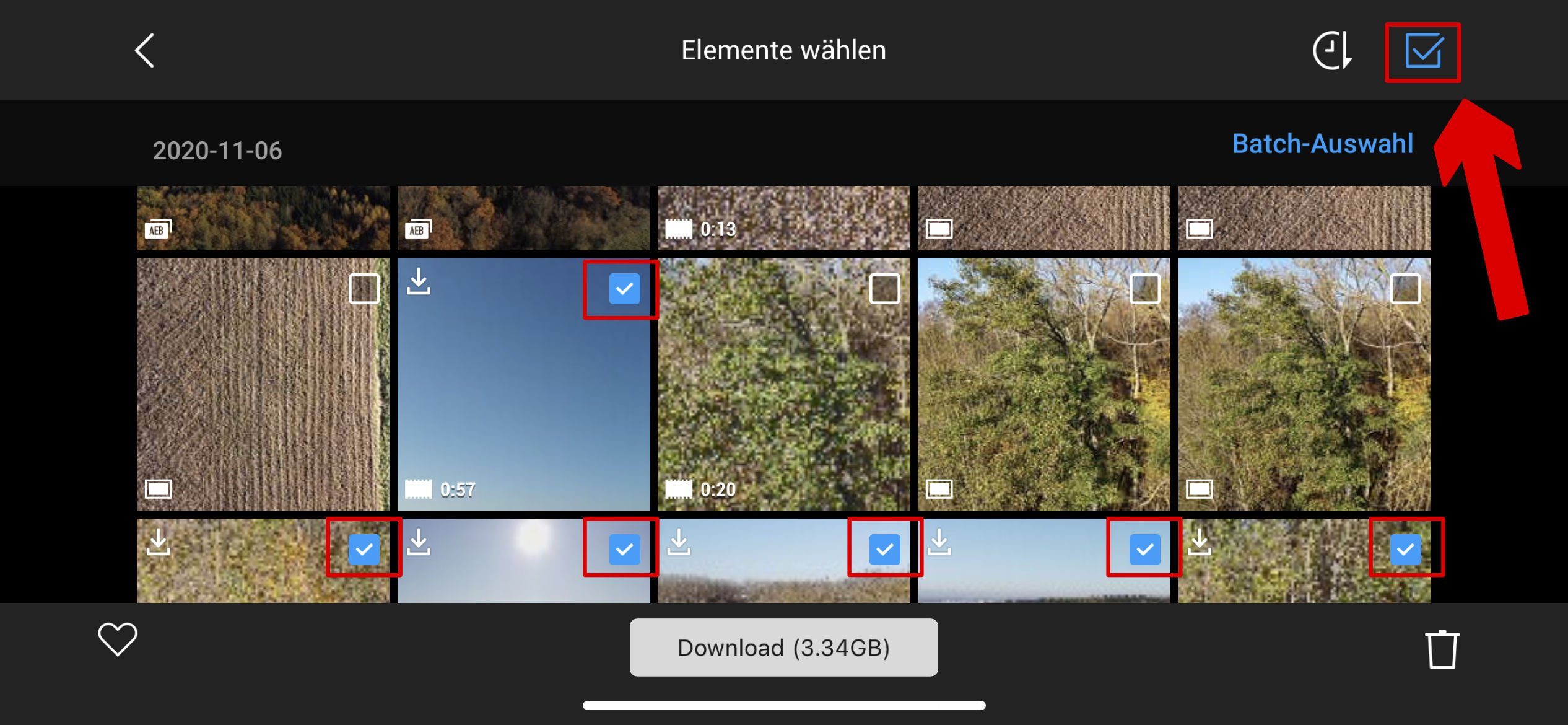
Hier zeigt sich auch direkt: Wer oft HQ-Aufnahmen auf sein Smartphone kopiert, hat besser viel internen Speicher zur Verfügung. Die Gigabyte summieren sich mit nur wenigen Minuten 4K-Video schnell auf.
Schritt 3: Trimmed Video – Videoausschnitte übertragen
DJI versucht ausufernden Datenmengen und begrenztem Smartphone-Speicher mit einer neuen Funktion namens „Trimmed Video“ zu begegnen. Erstmals muss damit nicht mehr das gesamte HQ-Video auf das Telefon heruntergeladen werden, sondern es lässt sich nur der Ausschnitt übertragen, der auch wirklich verwendet werden soll.
Das ist vor allem bei mehreren Minuten langen Clips eine tolle Sache, wenn man eigentlich nur 20 Sekunden des Videos zum Teilen mit Freunden und Familien interessiert ist.
Dazu nach der Auswahl des herunterzuladenen Videos folgendermaßen vorgehen:
Dank einer Qualitätsauswahl erlaubt die Fly App es in diesem Punkte sogar, das Video von der Originalqualität (in unserem Beispiel 4K) auf 720p herunter zu skalieren. Das spart noch mehr Platz auf dem Telefon und ist für die meisten Fälle wohl ausreichend. Schön wäre, wenn es hier als dritte Option noch 1080p geben würde (Stand November 2020).
Globe-Flight.de
Amazon.de
Welche Drohnen unterstützten QuickTransfer?
Eingeführt wurde die neue Art Daten von der Drohne direkt an das Smartphone oder den Smart Controller zu übertragen wie gesagt mit der DJI Mini 2.
Mittlerweile unterstützen aber auch andere Modelle die Technologie und erleichtern euch so das Verarbeiten eurer Meisterwerke direkt auf dem Smartphone oder Tablet.
Folgende Drohnen können mittlerweile QuickTransfer:
- DJI Mini 2
- DJI Mavic 3
- DJI Mavic 3 Cine
Bei der Mavic 3 Serie steht die QuickTransfer seit dem 24.01.2022 mit dem Firmware-Update v01.00.0500 bereit.
QuickTransfer vs. WiFi 6 QuickTransfer
Zusammen mit der Mavic 3 Serie wurde „WiFi 6 QuickTransfer“ als Weiterentwicklung eingeführt. Die Technologie ist Teil der OcuSync 3.0+ (O3+) Übertragung.
Der Unterschied ist schnell erklärt: Das zugrundeliegende WLAN-Protokoll. Die DJI Mini 2 setzt auf eine langsamere Verbindung und erreicht bis zu 20 MB/s im 5,8-GHz-Modus. Werden 2,4 GHz verwendet sind maximal 6 MB/s möglich.
Die Mavic 3 / Mavic 3 Cine (zum Testbericht) verwendet hingegen WiFi 6 (IEEE 802.11ax) und erreicht damit laut DJI bis zu 80 MB/s bei der Übertragung von Inhalten. Voraussetzung dafür ist natürlich, dass euer Smartphone mit WiFi 6 kompatibel ist.
In der Praxis dürfte der Wert in einer normalen städtischen Umgebung mit vielen weiteren Sendern sicherlich etwas darunter liegen. Die insgesamt höhere Geschwindigkeit von WiFi 6 QuickTransfer kommt Nutzern aber ohne Frage gelegen, denn die Aufnahmen der Mavic 3 sind teilweise deutlich größer als Fotos und Videos von beispielsweise der DJI Mini 2. Im Grunde versucht die neue Technologie diesen Unterschied ein wenig aufzufangen, um die Übertragungszeiten nicht ewig anwachsen zu lassen.
Schlusswort
Wir hoffen, euch hat dieser ausführlich Guide zum Thema QuickTransfer geholfen und ihr wisst nun, wie man diese neue Funktion der DJI Fly App einsetzen kann.
Sollte dies der Fall sein, freuen wir uns darüber, wenn du den Artikel teilst. Bei Fragen oder Anregungen hinterlasse gerne jederzeit einen Kommentar. Auch freuen wir uns darüber, wenn du für den Kauf einer neuen Drohne einen unserer Partnerlinks verwendest (mit * gekennzeichnet), so erhalten wir eine kleine Provision.
Du bist von dem Inhalt begeistert und möchtest Drone-Zone.de unterstützen? Dann freuen wir uns natürlich riesig über eine kleine Zuwendung. Bei der nächsten Recherche und beim Erstellen des nächsten Artikels gibt es dann einen Becher Kaffee mehr für uns! :)
via Paypal
Werde auch gleich ein Abonnent auf Facebook und verpasse zukünftig keine News und Artikel mehr!
Häufig gestellte Fragen
QuickTransfer ist der Name einer DJI Technologie, um Bilder und Videos direkt von der Drohne auf das Smartphone, Tablet oder den Smart Controller zu kopieren.
Die ursprüngliche Version von QuickTransfer (DJI Mini 2) erreicht maximal 20 MB/s. Die Mavic 3 (WiFi 6 QuickTransfer) soll bis zu 80 MB/s schaffen.
Die Daten werden per WiFi-Verbindung zwischen Endgerät und Drohne übertragen.


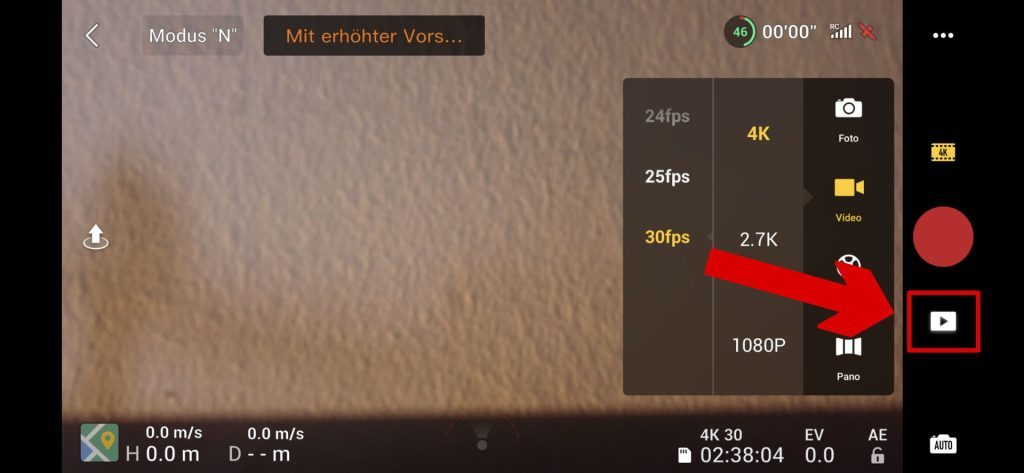

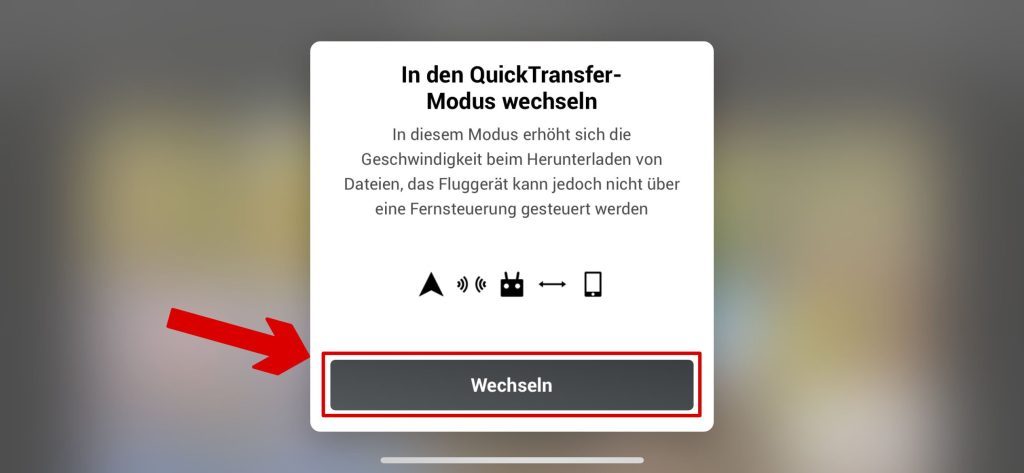









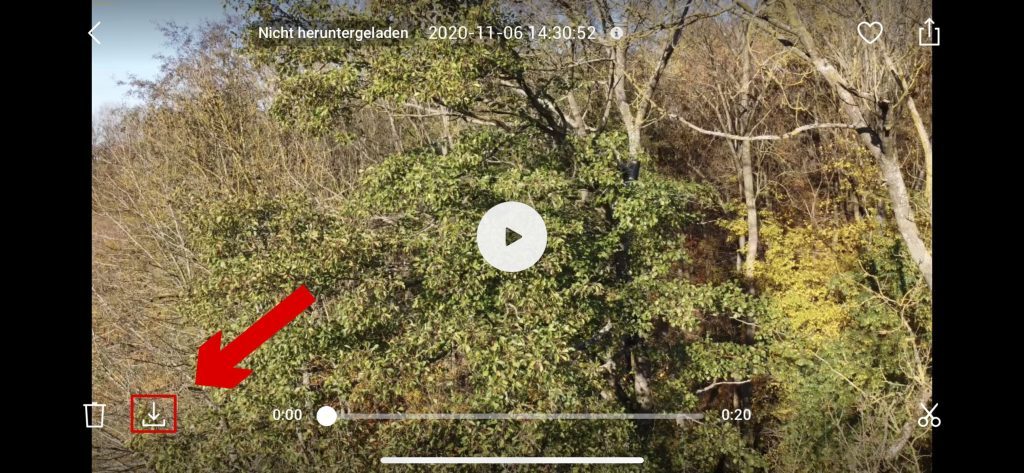

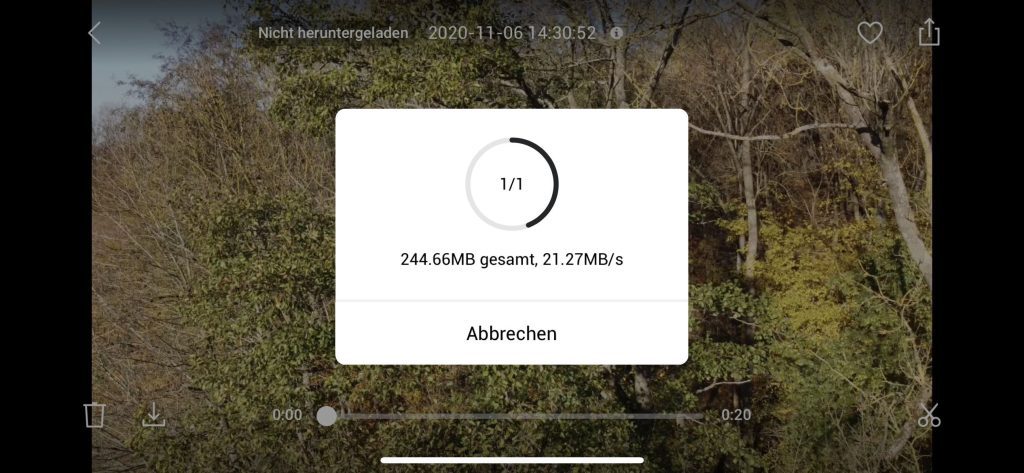

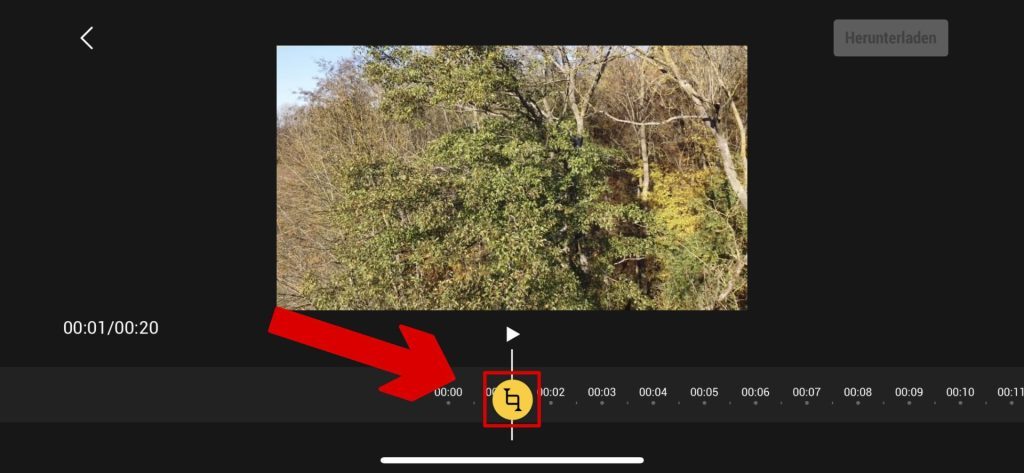

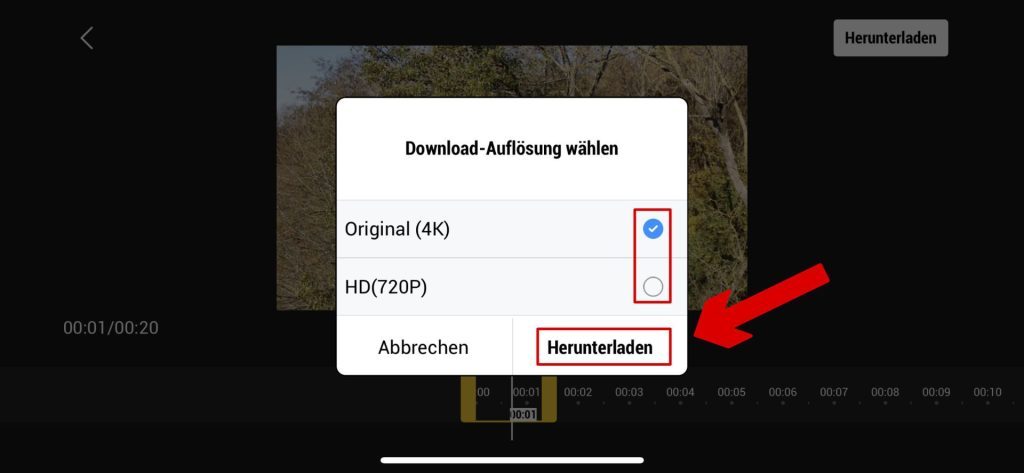






Hallo, ich habe Probleme Fotos auf mein Handy zu übertragen. Bei der App für die mini 2 fehlt mir der Downloadbutton links unten neben dem Mülleimer.
Ist es korrekt, dass zur Nutzung des QuickTranfers die Flügel der Drohne ausgelklappt werden müssen (da diese sich beim EInschalten kurz bewegen) um die Drohne nicht zu beschädigen? – Danke.
Hallo Holger,
besser ist es natürlich. Mir persönlich ist aber kein Defekt an einer Drohne durch das kurze Zucken der Propeller beim Booten bekannt. Das sind ja nur minimale Bewegungen mit sehr geringem Drehmoment. Ich mache es selbst mal so, mal so. Wenn du bei DJI nachfragst, wird die Antwort aber sicher sein: Lieber ausklappen, um nichts zu riskieren.
Viele Grüße,
Nils
Tolle Beschreibung. Eine Frage: Bei ANDROID wird automatisch auf den internen Speicher geladen. Kann man den Speicherort auch auf SD-Karte umstellen?
Hallo Günther,
ist mir so direkt über die Fly App nicht bekannt. Wenn du der App jedoch Zugriff auf deine Android Mediathek (Bilder / Videos) gewährt hast und diese auf der SD-Karte deines Telefons liegt, sollten auch die Aufnahmen aus der Fly App dort landen. Alternativ sollte eigentlich der Installationspfad der App einen weiteren Einfluss auf den Speicherort der Medien haben. Wenn die Fly App auf der SD-Karte installiert wurde, sollte auch die Medien beim Download via QuickTransfer hier landen. Ich selbst bin aber vor allem unter iOS unterwegs und habe gerade kein aktuelles Android Gerät da, um das für dich zu verifizieren. Sorry :(
Viele Grüße,
Nils
das ist alles bullschied habe die mini 3 pro und beim quicktransfer erreiche ich höchstens 3 MB
Hallo Karl,
kann ich so kein Stück nachvollziehen. Befindest du dich vll. in einer Umgebung mit viel starker WiFi-Belegung? Also 20 MB/s gehen bei mir mit Videodateien locker.
Viele Grüße,
Nils